비트토렌트(BitTorrent)는 유토렌트 프로그램과 동일하게 무료로 분산된 파일을 다운로드 받을 수 있는 소프트웨어입니다. 유토렌트와 비트토렌트의 경우 둘다 같은 제작사에서 개발을 하였으며 유토렌트의 경우 녹색 UI를 띄우는 반면에 비트토렌트는 보라색 UI를 가지고 있습니다.
프로그램 성능 상 별 차이가 없지만, 유토렌트의 경우 요즘들어 광고가 많이 보이고 비트토렌트는 광고가 좀 덜 한면이 있는데요. 아무튼 간에 취향에 맞게 다운로드를 하면 됩니다. 이번 시간에는 비트토렌트(BitTorrent) 한글판 다운로드에 대해서 알려드리도록 하겠습니다.
비트토렌트(BitTorrent) 한글판 다운로드

| 이름 | 비트토렌트 |
| 개발사 | BitTorrent, Inc. |
| 파일명 | BitTorrent.exe |
| 용량 | 4.81MB (5,047,944 바이트) |
| 홈페이지 | https://www.bittorrent.com/ko/ |
설치방법

▲ 비트 토렌트의 경우 두 가지 방식으로 다운로드를 할 수 있습니다. BitTorrent Web 버전으로 다운로드를 할 수 있고, 우리가 흔히 사용하는 Classic 버전으로 Client를 다운로드를 받아서 사용을 할 수 있습니다. 아래는 클라이언트로 다운로드를 받아 사용하는 방법에 대해서 설명드리도록 하겠습니다.

STEP1 : 비트 토렌트 공식 홈페이지(https://www.bittorrent.com/ko/)에 들어가서 마우스 스크롤을 내려 BitTorrent Classic에 위치한 '무료 다운로드'를 클릭합니다.

STEP2 : BASIC 버전이 무료로 다운로드를 할 수 있습니다. '지금 다운로드'를 클릭합니다.

STEP3 : 내 PC - > 다운로드 폴더로 이동하여 다운로드 받은 파일 'BitTorrent.exe'을 실행합니다.
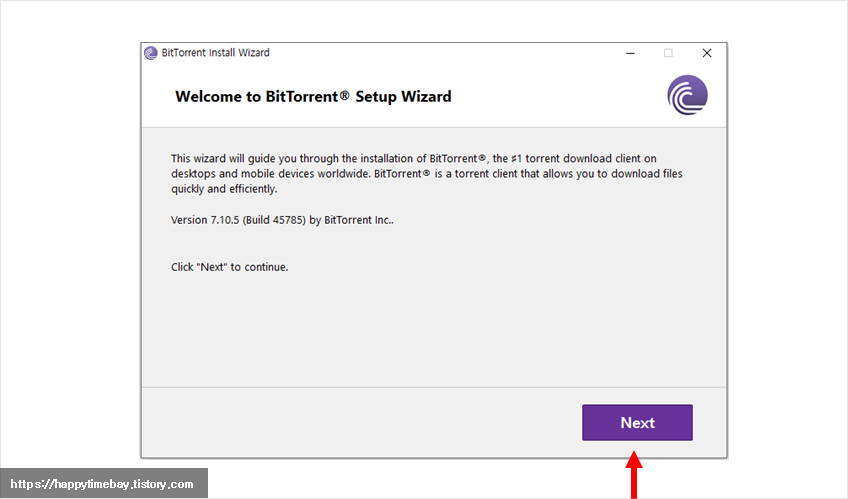
STEP4 : BitTorrent Install Wizard가 시작되면 'Next'를 클릭합니다.
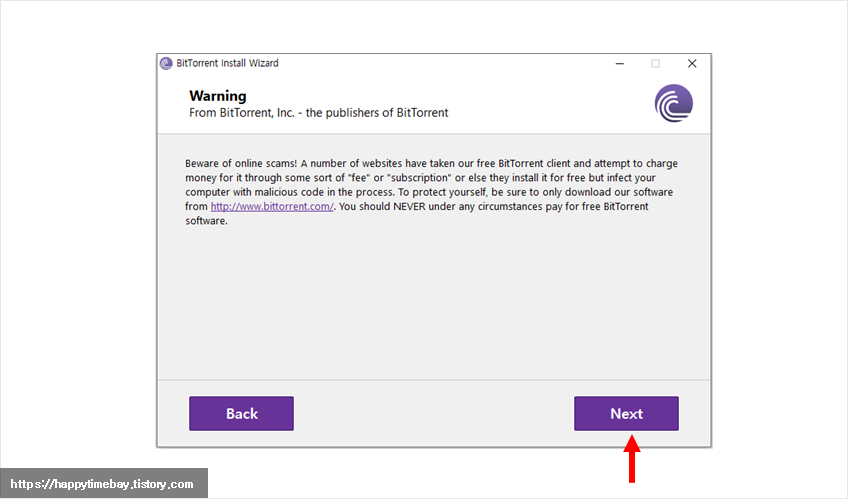
STEP5 : 'Next'를 클릭합니다.
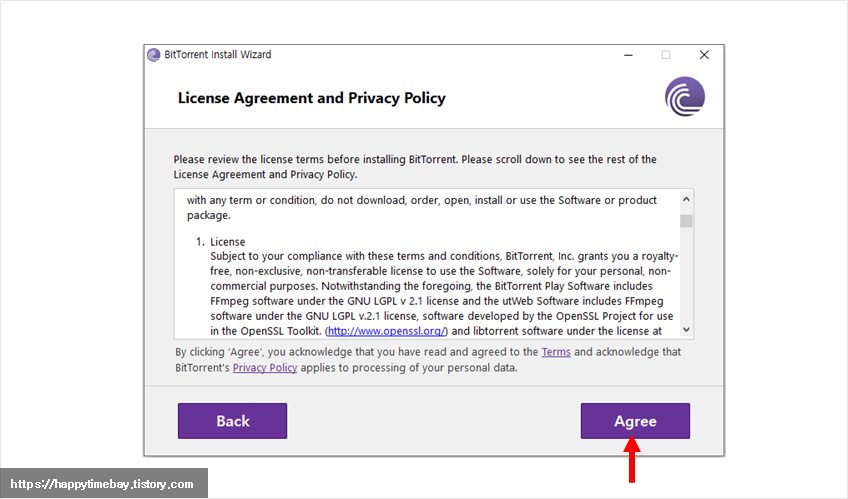
STEP6 : 비트토렌트 라이센스 약관에 동의합니다. 'Agree'
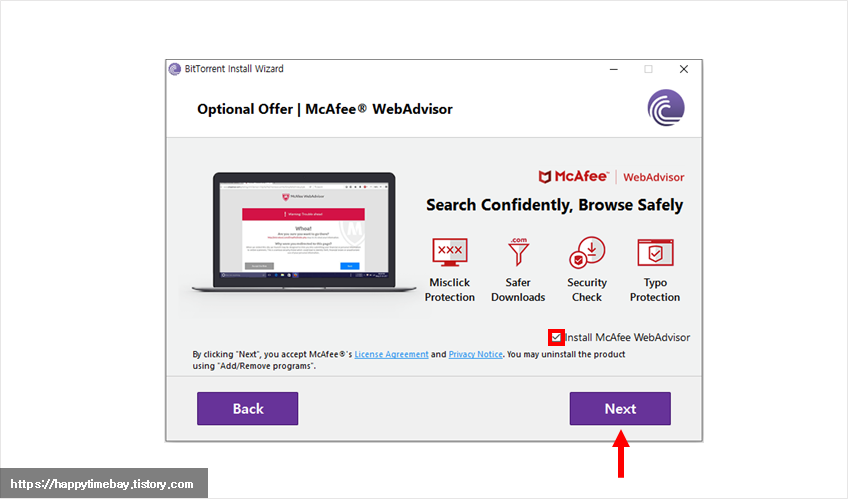
STEP7 : 비트 토렌트 설치 시에 McAfee WebAdvisor' 프로그램을 같이 설치할 것인지 묻습니다. 필요없으면 'Install McAfee WebAdvisor' 체크박스를 해제 후 'Next'를 클릭합니다.

STEP8 : 어베스트(Avast) 프로그램을 같이 설치할 것인지 묻습니다. 저는 설치하지 않을 것이므로 Decline를 클릭했습니다.
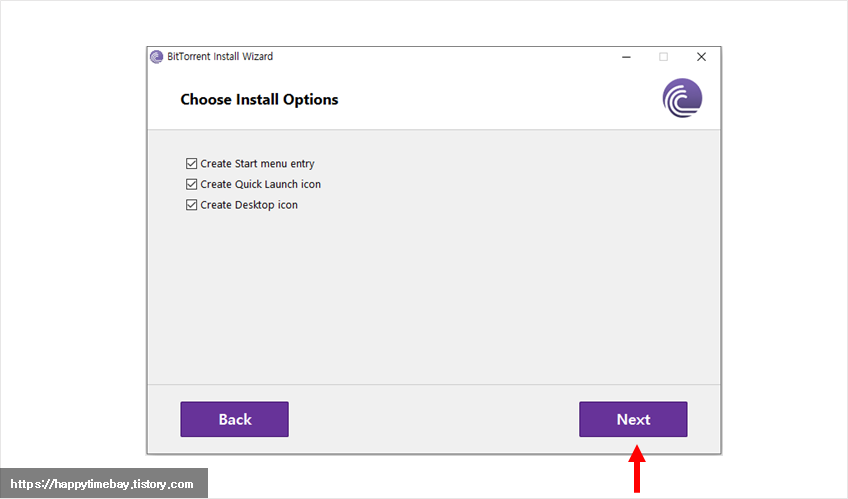
STEP9 : 바탕화면과 시작 화면에 BitTorrent 바로가기를 만들 것인지 물어봅니다. 기본 상태로 냅두고, 'Next'를 클릭합니다.
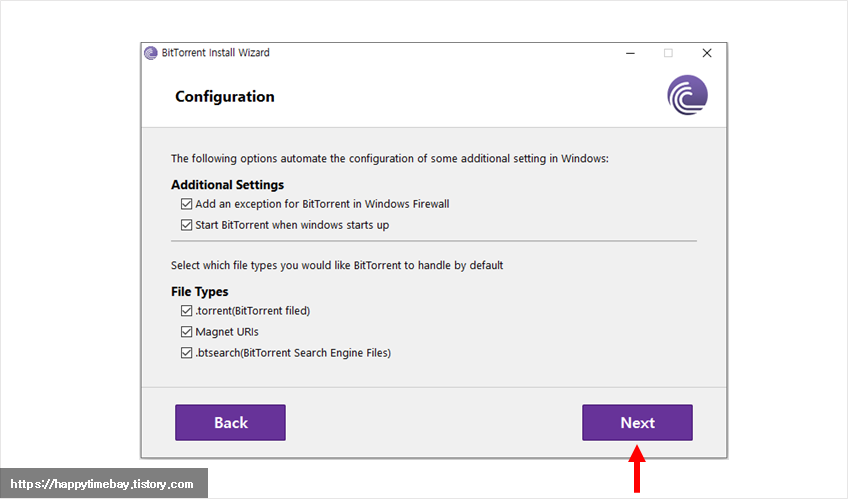
STEP10 : 확장자 .torrent를 비트토렌트로 설정할 것인지 묻습니다. 여기서는 그냥 기본 값으로 냅두고 'Next'를 클릭하는 것을 권장드립니다.
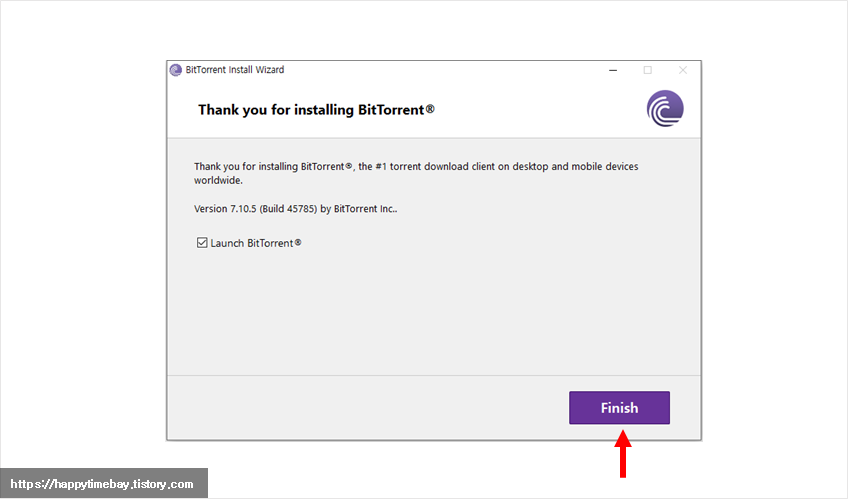
STEP11 : 설치가 완료 되었습니다. 'Finish'를 클릭하여 BitTorrent Install Wizard를 닫습니다.
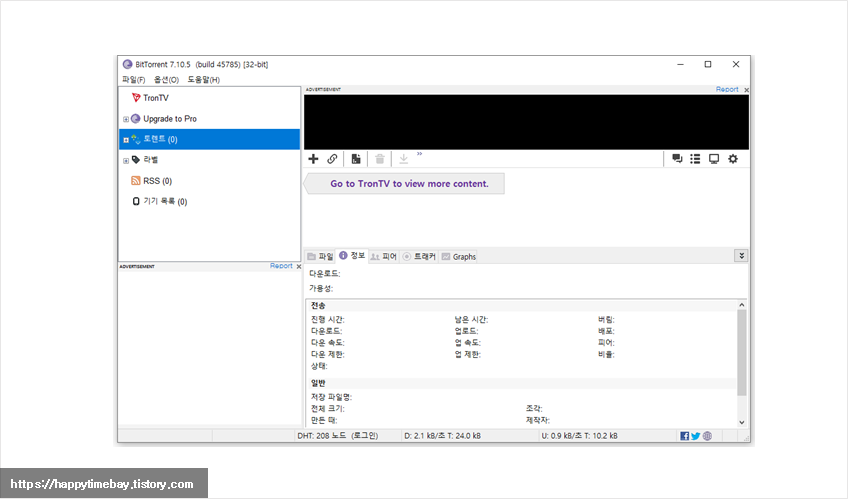
▲ BitTorrent Client가 정상적으로 설치 되었습니다. 파일 위치는 'C:\Users\사용자이름\AppData\Roaming\BitTorrent'에 위치해 있으며 BitTorrent.exe을 실행하면 정상적으로 실행 됩니다.
'유틸리티' 카테고리의 다른 글
| 스케치업 무료버전 한글판 무료 다운로드 (1) | 2020.12.11 |
|---|---|
| MS오피스 2016 무설치 실행판 무료 다운로드 (크랙 툴) (0) | 2020.12.10 |
| 유토렌트(uTorrent) 설치 한글판 다운로드 (0) | 2020.12.08 |
| 윈도우 무비메이커 한글판 다운로드 2020 (0) | 2020.12.07 |
| 어도비 라이트룸 CC 2020 무료 다운로드 - Adobe Lightroom CC 2020 (0) | 2020.12.06 |



